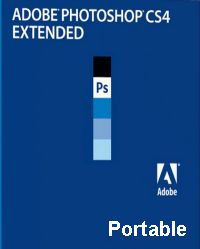Раздачи :: Другое - Программы :: Adobe Photoshop CS4 (Extended, v. 11.0.1) / RU / Графика / 2008 / PC (Windows) :: Комментарии
| Для того, чтобы скачать раздачу - скачайте торрент-файл и запустите его при помощи клиента. Дополнительная информация на Форуме здесь. |
( Закрыть )
loading...
 eastmustang
eastmustang- 25 декабря 2009 в 13:05 | Ответить
Спасибо за раздачу. Вирусов нет, троянов тоже. По установке. Все, сказаное в инструкции по установке (есть на диске, в папке Установка) только ещё надо, отключить интернет на время установки. Работает 100%.
Спасибо за программу. Спасибо за советы.
Вроде установил, но есть вопросы. В файло установка написано следующее:
При отключенном интернете установить программу с корректным ключом, сгенерированным Keymaker-CORE.
Запустить фотошоп, согласиться с лицензионным соглашением, закрыть фотошоп.
Установить атрибут "Только чтение" на файл Program FilesCommon FilesAdobeAdobe PCDcachecache.db.
Установить обновление Photoshop 11.0.1 AdobeUpdateSetup.exe
1 Нашёл этот файл "cache.db", а что с ним делать не понял. Что значит установить атрибут и как мне это сделать?
2 Вообще не смог найти этот файл обновления. И нужно ли оно вообще?
Вроде установил, но есть вопросы. В файло установка написано следующее:
При отключенном интернете установить программу с корректным ключом, сгенерированным Keymaker-CORE.
Запустить фотошоп, согласиться с лицензионным соглашением, закрыть фотошоп.
Установить атрибут "Только чтение" на файл Program FilesCommon FilesAdobeAdobe PCDcachecache.db.
Установить обновление Photoshop 11.0.1 AdobeUpdateSetup.exe
1 Нашёл этот файл "cache.db", а что с ним делать не понял. Что значит установить атрибут и как мне это сделать?
2 Вообще не смог найти этот файл обновления. И нужно ли оно вообще?
Привет, "мученики"!
Я просто хотел добавить к последним коментам вот ещё своё мнение:
На счёт чистки - после удаления Ф.ШОПА (и обязательно всех его приложений,
" Bridge, Adobe Media Player,Adobe Device Central CS4,Adobe Extension Manager CS4,
Adobe Utilities, и т-д- всё с "Adobe....") надо обязательно вручную удалить все оставшиеся папки с таким названием "Adobe...", да - А при удалении самих програм на вопрос "оставить настройки Ф.ШОПА" ответить "НЕТ",
а после всего этого ещё почистить Рестр (в принципе, разници нет, какой программой, лижбы там такая Функция была)
На XP- вообще можно "оставшиеся" папки с "Adobe" легко на удвлить -
...зашол /Пуск/Поиск/ , написал Adobe, /старт/...
всё, что найдено, - отметил прям там же, и в корзину, которую сразу и почистить... ВСЁ
Я просто хотел добавить к последним коментам вот ещё своё мнение:
На счёт чистки - после удаления Ф.ШОПА (и обязательно всех его приложений,
" Bridge, Adobe Media Player,Adobe Device Central CS4,Adobe Extension Manager CS4,
Adobe Utilities, и т-д- всё с "Adobe....") надо обязательно вручную удалить все оставшиеся папки с таким названием "Adobe...", да - А при удалении самих програм на вопрос "оставить настройки Ф.ШОПА" ответить "НЕТ",
а после всего этого ещё почистить Рестр (в принципе, разници нет, какой программой, лижбы там такая Функция была)
На XP- вообще можно "оставшиеся" папки с "Adobe" легко на удвлить -
...зашол /Пуск/Поиск/ , написал Adobe, /старт/...
всё, что найдено, - отметил прям там же, и в корзину, которую сразу и почистить... ВСЁ
Привет всем.
Установил все в точности как здесь указано и опять же программа требует ключ.
Потом я решил войти в программу через триальную версию( 30 дней) но программа выбрасывает меня в рабочий стол. Может быть у меня проблема с компьютером? У меня Windows XP. может быть не подходит?
чистку компьютера и реестра делал с Reg Oganizer а не с CCleaner, может быть из за этого?
Установил все в точности как здесь указано и опять же программа требует ключ.
Потом я решил войти в программу через триальную версию( 30 дней) но программа выбрасывает меня в рабочий стол. Может быть у меня проблема с компьютером? У меня Windows XP. может быть не подходит?
чистку компьютера и реестра делал с Reg Oganizer а не с CCleaner, может быть из за этого?
- 18 декабря 2009 в 23:58 | Ответить
Autoplay.exe[/quote
Я открыл скачанную программу с Daemoon, кликнул на autoplay.exe, занес регистр. номер, программа установилась, потом занес данные в полях, обозначенных звездочкой. Вышла надпись Установка завершена. Далее всё делаю тоже по инструкции из папки «Установка.
там написано «Установить атрибут "Только чтение" - установил.
Вновь зашел в программу - а там запрашивает регистр.номер.
Сейчас я стер все что натворил, скачиваю повторно фотошеп и потом установлю как здесь советуют.
Я думаю что все получится. Ведь скачивал в первый раз с включенным антивирусом, не прожег на ДВД а при регистрации нажал на - Зарегестрироваться сейчас
nahmias
да, через
Autoplay.exe
хотя когда вставишь диск, установка по идее автоматом начнётся,
ну а если нет, - то запусти Autoplay.exe
да, через
Autoplay.exe
хотя когда вставишь диск, установка по идее автоматом начнётся,
ну а если нет, - то запусти Autoplay.exe
- 18 декабря 2009 в 23:22 | Ответить
Привет кинозальцам !
Photoshop – классная программа, не многие с этим поспорят.
Но лично я замучился её ставить на Windows7(x64).
Но «МИР не без добрых людей», и на «Кинозале» такие конечно
тоже имеються, один из которых мне и помог. Благодарю его !
Вот как было у меня (коротко)
Запускаю установку прог._ ввожу рег. Номер _ Жму «далее»_ соглашаюсь с лицензией_«далее»_идёт установка.
После «успешной» установки выходит предложение зарегистрировать установленный «продукт»_ Жму «зарегистрировать позже»
(не думаю, что кто-то нажмёт кнопку «зарегистрировать сейчас»).
Далее всё делаю тоже по инструкции из папки «Установка», единственно -
там написано
«Установить атрибут "Только чтение"
для файла Program FilesCommon FilesAdobeAdobe PCDcachecache.db.
Так вот – в Program FilesCommon FilesAdobe я его не нашёл.
А нашёл я его в Program Files(x86)Common FilesAdobeAdobePCDcache cache.db.
Закончил, запускаю ПРОГУ – блин, ОПЯТЬ СПРАШИВАЕТ рег. Номер!
Думаю – все знают, что это значит……
Короче, - если у Вас тоже не получается, попробуйте внимательно
прочитать ниже написанное и сделать так же и ФОТОШОП Вам скажет "ладно
пользуйся"
1. скачать эту «раздачу» и записать образ «Adobe.Photoshop CS4 Extended 2008 PC iso» на DVD диск ( cкачивать, записывать на диск и устанавливать программу с выкл. интэрнэтом и антивирусом)
2. Удалить НЕУДАЧНО установленную прог. Adobe Photoshop CS4 Extended,
включая все её приложения и оставшиеся после этого папки.- достаточно нудная раб., но без этого никак….
3. Вставить DVD диск с Adobe.Photoshop CS4 Extended в дисковод (не забываем условия из пункта 1)
4. Когда запустится первое окно инсталляции и пройдёт проверка системной конфигурации, открыть с помощью «проводника» папку «УСТАНОВКА» и запустить гениратор регистрационного ключа, выбрать в «выпадающем окошке» соответствующую версию проги- в данном случае - Adobe.Photoshop CS4 11x
5. Теперь продолжить установку.
6. Вставить регистрационный ключ и согласиться с лицензией (После последней набранной цифры должна появиться зеленая галочка).
7. В последующем окне я «выбрал» для инсталляции Photoshop CS4 (x64),а не Photoshop CS4, а то устанавливаються обе версии сразу!
8. По окончании показывает , что было успешно установлено.
9. Жмём «Выход».
10.Появиться предложение зарегистрировать установленный «продукт». ВНИМАНИЕ.
Надо заполнить все окна, обозначенные звёздочкой (два раза я этого не делал и приходилось возвращаться к пункту 1 – см. выше), НО жмём «зарегистрировать позже». После этого Установить атрибут "Только чтение" для файла Program FilesCommon FilesAdobeAdobe PCDcachecache.db (см. поиск cache.db для Windows 7 выше)
11.Всё. принимаем поздравления и пользуемся, но при первом запуске программы
(лучше тоже без интэрнэта)сразу зайти в «Редактирование/установки/основные/внешние модули» и убрать галочку с «Разрешить расширениям подключаться к Интернет»
А ТЕПЕРЬ можете себя поздравить(типа НАС НЕ ДОГОНЯТ!) и пользоваться !
Ну вот, много тут понаписал, думаю всё же - так более понятней, чем в описании из п. «Установка».
Удачи всем!
Photoshop – классная программа, не многие с этим поспорят.
Но лично я замучился её ставить на Windows7(x64).
Но «МИР не без добрых людей», и на «Кинозале» такие конечно
тоже имеються, один из которых мне и помог. Благодарю его !
Вот как было у меня (коротко)
Запускаю установку прог._ ввожу рег. Номер _ Жму «далее»_ соглашаюсь с лицензией_«далее»_идёт установка.
После «успешной» установки выходит предложение зарегистрировать установленный «продукт»_ Жму «зарегистрировать позже»
(не думаю, что кто-то нажмёт кнопку «зарегистрировать сейчас»).
Далее всё делаю тоже по инструкции из папки «Установка», единственно -
там написано
«Установить атрибут "Только чтение"
для файла Program FilesCommon FilesAdobeAdobe PCDcachecache.db.
Так вот – в Program FilesCommon FilesAdobe я его не нашёл.
А нашёл я его в Program Files(x86)Common FilesAdobeAdobePCDcache cache.db.
Закончил, запускаю ПРОГУ – блин, ОПЯТЬ СПРАШИВАЕТ рег. Номер!
Думаю – все знают, что это значит……
Короче, - если у Вас тоже не получается, попробуйте внимательно
прочитать ниже написанное и сделать так же и ФОТОШОП Вам скажет "ладно
пользуйся"
1. скачать эту «раздачу» и записать образ «Adobe.Photoshop CS4 Extended 2008 PC iso» на DVD диск ( cкачивать, записывать на диск и устанавливать программу с выкл. интэрнэтом и антивирусом)
2. Удалить НЕУДАЧНО установленную прог. Adobe Photoshop CS4 Extended,
включая все её приложения и оставшиеся после этого папки.- достаточно нудная раб., но без этого никак….
3. Вставить DVD диск с Adobe.Photoshop CS4 Extended в дисковод (не забываем условия из пункта 1)
4. Когда запустится первое окно инсталляции и пройдёт проверка системной конфигурации, открыть с помощью «проводника» папку «УСТАНОВКА» и запустить гениратор регистрационного ключа, выбрать в «выпадающем окошке» соответствующую версию проги- в данном случае - Adobe.Photoshop CS4 11x
5. Теперь продолжить установку.
6. Вставить регистрационный ключ и согласиться с лицензией (После последней набранной цифры должна появиться зеленая галочка).
7. В последующем окне я «выбрал» для инсталляции Photoshop CS4 (x64),а не Photoshop CS4, а то устанавливаються обе версии сразу!
8. По окончании показывает , что было успешно установлено.
9. Жмём «Выход».
10.Появиться предложение зарегистрировать установленный «продукт». ВНИМАНИЕ.
Надо заполнить все окна, обозначенные звёздочкой (два раза я этого не делал и приходилось возвращаться к пункту 1 – см. выше), НО жмём «зарегистрировать позже». После этого Установить атрибут "Только чтение" для файла Program FilesCommon FilesAdobeAdobe PCDcachecache.db (см. поиск cache.db для Windows 7 выше)
11.Всё. принимаем поздравления и пользуемся, но при первом запуске программы
(лучше тоже без интэрнэта)сразу зайти в «Редактирование/установки/основные/внешние модули» и убрать галочку с «Разрешить расширениям подключаться к Интернет»
А ТЕПЕРЬ можете себя поздравить(типа НАС НЕ ДОГОНЯТ!) и пользоваться !
Ну вот, много тут понаписал, думаю всё же - так более понятней, чем в описании из п. «Установка».
Удачи всем!
flo2000
У меня та же проблема что и у mbander. Как я понял мне нужно полностью удалить программу, очистить реестр, а также удалить то что скачал ( я качал при включенном антивирусе Eset Nod 32), и по новому скачать адобе фотошоп при выключенном антивирусе и сразу же прожечь на DVD формат Iso?
А что, антивирус влияет на установку? У меня скаченная программка в виде файла Iso, а открыл ее с помощью Daemoon
Установил все в точности как здесь написали, но при входе в программу все время требует ключ.
У меня та же проблема что и у mbander. Как я понял мне нужно полностью удалить программу, очистить реестр, а также удалить то что скачал ( я качал при включенном антивирусе Eset Nod 32), и по новому скачать адобе фотошоп при выключенном антивирусе и сразу же прожечь на DVD формат Iso?
А что, антивирус влияет на установку? У меня скаченная программка в виде файла Iso, а открыл ее с помощью Daemoon
Установил все в точности как здесь написали, но при входе в программу все время требует ключ.
Да, думал - тебя дождаться
Я ведь теперь совсем запутался, не знаю как правильно постамить
Вот на прим.
Устанавливается сразу в 2 папки - Programm Files и Programm Files(x84)
В "Пуск" появляется Photoshop CS4 и Photoshop CS4 (x64) кроме этого ивсе осталные приложения Photoshopа
Я ведь теперь совсем запутался, не знаю как правильно постамить
Вот на прим.
Устанавливается сразу в 2 папки - Programm Files и Programm Files(x84)
В "Пуск" появляется Photoshop CS4 и Photoshop CS4 (x64) кроме этого ивсе осталные приложения Photoshopа
- 17 декабря 2009 в 19:32 | Ответить
привет, Flo2000
К стати, к нашей теме -
Я первый раз устанавлмвал по инструкции из этой раздачи,
... после неудачи чистил всё и пробовал опять, но по инструкции из другой раздачи,
ВОТ ОНА
"1. Отключитесь от интернета! (отключить сетевые соединения). Проверьте, чтобы наверняка.
2. нужно:
Перед началом установки открыть файл hosts в блокноте (Открыть и выбрать программу с помощью которой хотите открыть - БЛОКНОТ). Этот файл находится в (он есть у каждого):C:WINDOWSsystem32driversetc
и дописать внизу следующие строки
127.0.0.1 activate.adobe.com
127.0.0.1 practivate.adobe.com
127.0.0.1 ereg.adobe.com
127.0.0.1 activate.wip3.adobe.com
127.0.0.1 wip3.adobe.com
127.0.0.1 3dns-3.adobe.com
127.0.0.1 3dns-2.adobe.com
127.0.0.1 adobe-dns.adobe.com
127.0.0.1 adobe-dns-2.adobe.com
127.0.0.1 adobe-dns-3.adobe.com
127.0.0.1 ereg.wip3.adobe.com
127.0.0.1 activate-sea.adobe.com
127.0.0.1 wwis-dubc1-vip60.adobe.com
127.0.0.1 activate-sjc0.adobe.com
3. Закрыть его и на вопрос о сохранении изменений нажать Да.
4. После этого начните установку программы.
Запускаем Setup.exe из скаченного архива. Ставим как триал версию (не надо вводить никаких серийных ключей в начале).
После того, как Фотошоп установился, открываем его (ПУСК - Adobe Photoshop CS4). Далее вводим ключ (ставим галочку на втором пункте, где белые квадратики) и вписываем туда: 1330-1491-9602-8532-2731-5597 (пишем просто цифры без тире). Должна загореться зелёная галочка - знак того, что код принят. Нажимаем далее (в нижнем правом углу). Всё. Пользуемся плодами цивилизации.
5. Чтобы не выскакивало окошко с Лицензионным соглашением каждый раз при запуске, удалите файл adobe_eula.dll (он лежит C:Program FilesAdobeAdobe Photoshop CS4)."
НО УЖЕ НА ВТОРОМ ПУНКТЕ Я СПОТКНУЛСЯ !
- я нмгде не нашёл файл hosts ... после этого всё "наперекосяк"
К стати, к нашей теме -
Я первый раз устанавлмвал по инструкции из этой раздачи,
... после неудачи чистил всё и пробовал опять, но по инструкции из другой раздачи,
ВОТ ОНА
"1. Отключитесь от интернета! (отключить сетевые соединения). Проверьте, чтобы наверняка.
2. нужно:
Перед началом установки открыть файл hosts в блокноте (Открыть и выбрать программу с помощью которой хотите открыть - БЛОКНОТ). Этот файл находится в (он есть у каждого):C:WINDOWSsystem32driversetc
и дописать внизу следующие строки
127.0.0.1 activate.adobe.com
127.0.0.1 practivate.adobe.com
127.0.0.1 ereg.adobe.com
127.0.0.1 activate.wip3.adobe.com
127.0.0.1 wip3.adobe.com
127.0.0.1 3dns-3.adobe.com
127.0.0.1 3dns-2.adobe.com
127.0.0.1 adobe-dns.adobe.com
127.0.0.1 adobe-dns-2.adobe.com
127.0.0.1 adobe-dns-3.adobe.com
127.0.0.1 ereg.wip3.adobe.com
127.0.0.1 activate-sea.adobe.com
127.0.0.1 wwis-dubc1-vip60.adobe.com
127.0.0.1 activate-sjc0.adobe.com
3. Закрыть его и на вопрос о сохранении изменений нажать Да.
4. После этого начните установку программы.
Запускаем Setup.exe из скаченного архива. Ставим как триал версию (не надо вводить никаких серийных ключей в начале).
После того, как Фотошоп установился, открываем его (ПУСК - Adobe Photoshop CS4). Далее вводим ключ (ставим галочку на втором пункте, где белые квадратики) и вписываем туда: 1330-1491-9602-8532-2731-5597 (пишем просто цифры без тире). Должна загореться зелёная галочка - знак того, что код принят. Нажимаем далее (в нижнем правом углу). Всё. Пользуемся плодами цивилизации.
5. Чтобы не выскакивало окошко с Лицензионным соглашением каждый раз при запуске, удалите файл adobe_eula.dll (он лежит C:Program FilesAdobeAdobe Photoshop CS4)."
НО УЖЕ НА ВТОРОМ ПУНКТЕ Я СПОТКНУЛСЯ !
- я нмгде не нашёл файл hosts ... после этого всё "наперекосяк"
- 17 декабря 2009 в 00:34 | Ответить
но не смертельно - вечером после 18.00 обязательно загляну сюда и почитаю,
а пока займусь ЧИСТКОЙ
спок. ночи всем
ещё раз СПАСИБО Flo2000 за помощь
а пока займусь ЧИСТКОЙ
спок. ночи всем
ещё раз СПАСИБО Flo2000 за помощь
- 17 декабря 2009 в 00:08 | Ответить
хорошо, спасибо за помощь, так придётся и сделать
Если будет вохможность опишите ( по возможности поподробней )
действия после самой инсталяции ( можно в "личку")
так как я не очень ещё "плаваю" в Win. 7......
Например он инсталирует мне Adobe.Photoshop.CS4 в Progeamm Files в
Progeamm Files*(x86) одновременно, и потом я не знаю где и что искать, когда
хочю по инструкции что нибудь делать после инсталяции
Буду очень признателен Вам
с ув. Игорь (mdender)
Если будет вохможность опишите ( по возможности поподробней )
действия после самой инсталяции ( можно в "личку")
так как я не очень ещё "плаваю" в Win. 7......
Например он инсталирует мне Adobe.Photoshop.CS4 в Progeamm Files в
Progeamm Files*(x86) одновременно, и потом я не знаю где и что искать, когда
хочю по инструкции что нибудь делать после инсталяции
Буду очень признателен Вам
с ув. Игорь (mdender)
- 16 декабря 2009 в 23:49 | Ответить
пока качал - антивирус молчал
только когда открывал KEY-машину он уменя спросил открывать или нет - я разрешил и он открылся, там я взял "ключ", и дальше до конца антивирус молчал потом
только когда открывал KEY-машину он уменя спросил открывать или нет - я разрешил и он открылся, там я взял "ключ", и дальше до конца антивирус молчал потом
- 16 декабря 2009 в 23:19 | Ответить
Всегда пользовался «Фотошопом» на WindowsXP(x32)...
Теперь у меня Windows 7 (x64) .... – скачал здесь «Фотошоп»,
Установил (как описано – без интэрнэта, ввёл «ключь», появилась зелёная
«галка», …. В общем всё установилось….
Установил атрибут "Только чтение"
на файл Program FilesCommon FilesAdobeAdobe PCDcachecache.db.
Установил обновление Photoshop 11.0.1 AdobeUpdateSetup.exe
Открываю «Фотошоп», - просит опять «ключь», …
Ввожу его, снова зелёная «галка», нажимаю «далее» , …
Ну, в общеи-то, на этом всё и заканчивается
Пробую опять – тоже самое !
что делать – помогите !
ЕСЛИ КТО МОЖЕТ ПОМОЧЬ с установкой – буду очень благодарен
Теперь у меня Windows 7 (x64) .... – скачал здесь «Фотошоп»,
Установил (как описано – без интэрнэта, ввёл «ключь», появилась зелёная
«галка», …. В общем всё установилось….
Установил атрибут "Только чтение"
на файл Program FilesCommon FilesAdobeAdobe PCDcachecache.db.
Установил обновление Photoshop 11.0.1 AdobeUpdateSetup.exe
Открываю «Фотошоп», - просит опять «ключь», …
Ввожу его, снова зелёная «галка», нажимаю «далее» , …
Ну, в общеи-то, на этом всё и заканчивается
Пробую опять – тоже самое !
что делать – помогите !
ЕСЛИ КТО МОЖЕТ ПОМОЧЬ с установкой – буду очень благодарен
- 16 декабря 2009 в 17:29 | Ответить
Большое спасибо раздающему за труды, ...но
ЕСЛИ КТО МОЖЕТ ПОМОЧЬ с установкой – буду очень благодарен :
Всегда пользовался «Фотошопом» на WindowsXP(x32)...
Теперь у меня Windows 7 (x64) .... – скачал здесь «Фотошоп»,
Установил (как описано – без интэрнэта, ввёл «ключь», появилась зелёная
«галка», …. В общем всё установилось….
Установил атрибут "Только чтение"
на файл Program FilesCommon FilesAdobeAdobe PCDcachecache.db.
Установил обновление Photoshop 11.0.1 AdobeUpdateSetup.exe
Открываю «Фотошоп», - просит опять «ключь», …
Ввожу его, снова зелёная «галка», нажимаю «далее» , …
Ну, в общеи-то, на этом всё и заканчивается
Пробую опять – тоже самое ! что делать – помогите !
ЕСЛИ КТО МОЖЕТ ПОМОЧЬ с установкой – буду очень благодарен :
Всегда пользовался «Фотошопом» на WindowsXP(x32)...
Теперь у меня Windows 7 (x64) .... – скачал здесь «Фотошоп»,
Установил (как описано – без интэрнэта, ввёл «ключь», появилась зелёная
«галка», …. В общем всё установилось….
Установил атрибут "Только чтение"
на файл Program FilesCommon FilesAdobeAdobe PCDcachecache.db.
Установил обновление Photoshop 11.0.1 AdobeUpdateSetup.exe
Открываю «Фотошоп», - просит опять «ключь», …
Ввожу его, снова зелёная «галка», нажимаю «далее» , …
Ну, в общеи-то, на этом всё и заканчивается
Пробую опять – тоже самое ! что делать – помогите !
 seryogayande
seryogayande- 16 декабря 2009 в 15:35 | Ответить
Точно, этого фильтра тут просто нет! Его можно скачать с интернета...а в целом программа классная, очень понравилось 3D открытки делать...
- 16 декабря 2009 в 12:49 | Ответить
У меня тоже 7-ка, правда лицензионная. Photoshop работает пока стабильно (правда, устанавливал вчера и пробовал работать 3 раза).
Устанавливал так: Записал образ на диск, а затем устанавливал с диска. Во время установки не только отключился от интернета, но и вынул кабель подключения к модему. Серийник взял из>PhotoshopCS4>Adobe.Photoshop.CS4.Extended.2008.PC.iso>Установка>keygen.exe. Антивирус - NOD32 v4 - не реагировал ни на какие трояны, очевидно их нет.
PS: Большое спасибо раздающему.